呼叫客户
备注
功能可用性信息如下。
| Dynamics 365 Contact Center—嵌入 | Dynamics 365 Contact Center—独立 | Dynamics 365 Customer Service |
|---|---|---|
| 是 | 是 | 是 |
要能够呼叫客户,您的管理员必须配置传出呼叫,将您作为用户添加到传出产能配置文件,然后设置传出配置文件。 详细信息:传出呼叫
您可以从菜单栏、联系人或活动对话页面启动出站拨号程序。 在出现的数字键盘上,输入客户的国家/地区代码、电话号码,然后选择呼叫发起呼叫。 不必在数字中加上加号 (+)。
测试呼叫控制,执行测试呼叫
在出站拨号程序中,您可以在发起呼叫前测试麦克风和扬声器。 您还可以进行测试通话来检查通话的质量。
要测试麦克风和扬声器,请执行以下步骤:
- 在 Customer Service workspace 或 Contact Center 工作区中,选择菜单栏上的启动拨号程序电话图标,然后选择设置图标。
- 在扬声器和麦克风部分,选择要测试的扬声器和麦克风。 如果您有多个设备,将显示当前使用的默认设备。
- 选择以下选项:
- 测试扬声器。 应用程序将在 15 秒后播放声音,声音会自动停止。
- 测试麦克风:麦克风将开始录制您的语音。 录制会在 15 秒后自动停止,并向您播放。
-
进行测试通话:将执行下列操作:
- 活动对话窗体将打开,并显示测试通话正在进行的消息。
- 通信面板将显示设备设置和结束通话按钮。
- 当您选择设备设置时,可以看到扬声器和麦克风。 将针对设备显示可视指示器,指示设备已连接。
使用出站拨号程序发起呼叫
在 Customer Service workspace 或 Contact Center 工作区中,转到联系人,然后选择要呼叫的客户。
在可用对话页上,找到移动电话字段,然后选择呼叫图标呼叫客户。 您也可以选择菜单栏上的启动拨号程序电话图标来快速呼叫客户。 拨号面板将显示。 您可以执行以下操作:
备注
- 按名称搜索联系人和从最近打开记录是预览功能。
- 预览功能不适合生产使用且功能可能受限。 这些功能在正式发布之前推出,以便客户可以提前使用并提供反馈。
- 按名称搜索联系人或客户。 结果将显示在下拉列表中。 您可以选择客户或联系人来进一步筛选结果。 您选择客户名称后,应用程序即会显示客户的电话号码、姓名、国家/地区、国家/地区代码和可用于拨打电话的出站配置文件。
备注
对于联系人,您将看到公司号码和手机号码。 对于客户,您将看到主要电话号码。
- 在输入框中,您可以复制、键入号码或从最近拨打的号码中选择号码。 国家/地区代码下拉列表显示您可以拨打的支持的国家/地区列表。
- 查看并从最近拨打的来电号码发起呼叫。 默认情况下,会显示您最近接听或拨打的 20 个通话。
- 您可以在最近中选择客户的名称,来在新会话中查看客户的客户或联系人详细信息。
- 在配置文件下拉列表中,会显示出站配置文件和您用于呼叫的电话号码。 这是您接听电话时将显示在客户电话上的传出呼叫号码。
- 您只能拨打那些在出站配置文件中配置了区域的电话号码。
- 下拉列表中会显示分配给您的所有出站配置文件中支持的国家和地区的列表。
- 当您输入要拨打的号码时,应用程序会识别配置了所拨号码的国家或地区的出站配置文件。
- 默认情况下,数字键盘会隐藏。 要显示数字键盘,选择数字键盘图标。
选择呼叫。
备注
如果没有为您分配出站配置文件,您将无法拨打电话。
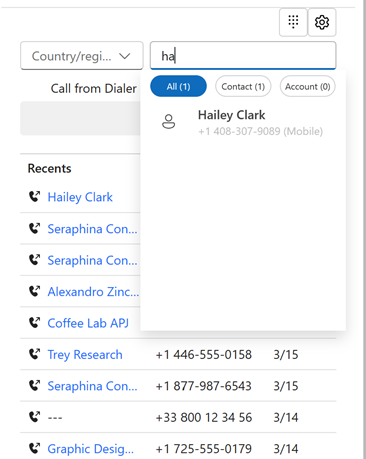
呼叫接通后,您将在对话页面上看到客户详细信息。 根据您的传出呼叫配置文件,听录和录音将开始。 如果您的产能配置文件限制为一次一个传出呼叫,在呼叫进行时您无法再进行另一个呼叫。
备注
如果您需要更多的试用时间或电话号码,我们建议您向 Microsoft 支持部门提交请求。